Deze tutorial bevat stapsgewijze instructies om vCenter Server op Windows te migreren naar VCSA 6.7. Onlangs heeft VMware aangekondigd dat vCenter versie 6.7 de laatste versie van vCenter op Windows, en het wordt sterk aanbevolen om alle Windows vCenter Server-instanties te migreren naar de VCSA (vCenter Server Appliance) op een ESXi gastheer.
Zoals u wellicht weet, zijn de eerste releases van VCSA die waren gebaseerd op SUSE Linux, misten enkele essentiële functies die werden ondersteund op Windows vCenter Server-installaties. Vanaf dat moment, VMware heeft veel verbeteringen aangebracht, waarbij de meest recente release van VSCA meer functies en mogelijkheden heeft in vergelijking met de vCenter Server.
Sommige van deze functies omvatten native vCenter High Availability, een op bestanden gebaseerde back-up en herstel van uniforme update en patching, en aanzienlijke prestatieverbeteringen. Bovendien draait de VCSA nu op VMware's eigen Photon Linux OS, waardoor VMware betere ondersteuning en functie- en beveiligingsverbeteringen kan bieden, aangezien zij eigenaar zijn van het hele product.
De migratie van vCenter Server van Windows naar VCSA is aanzienlijk vereenvoudigd om een soepele overgang tussen de twee platforms mogelijk te maken. Met de ingebouwde migratietool kunnen klanten de VCSA implementeren en gegevens importeren van de Windows vCenter Server. Het geeft een schatting van de tijd die nodig is om alle gegevens te importeren, afhankelijk van de prestaties en historische gegevensgrootte in uw omgeving. De tool ondersteunt ook het gebruik van aangepaste poorten voor uw vCenter Server.
De migratie is een proces in twee fasen met de volgende stappen:
1. Fase 1 - Implementeert een nieuw VCSA-apparaat.
2. Fase 2 - Migreert bronvensterserver naar doel-VCSA door alle geselecteerde gegevens te kopiëren.
In dit artikel worden alle benodigde stappen genoemd om VMware vCenter Server 6.0 of 6.5 op Windows te migreren naar vCenter Server Appliance VCSA 6.7. *
* Opmerking: VMware biedt ondersteunde paden voor het migreren van installaties van vCenter Server versie 6.0 en versie 6.5 op Windows naar installaties van vCenter Server Appliance 6.7. U kunt de volgende implementaties migreren:
| Bronconfiguratie | Doelconfiguratie |
| vCenter Server 6.0 met een ingesloten instantie van Platform Services Controller op Windows vCenter | vCenter Server Appliance 6.7 met een ingebouwde Platform Services Controller-appliance |
| . | |
| vCenter Server 6.5 met een embedded Platform Services Controller-instantie op Windows | vCenter Server Appliance 6.7 met een ingebouwde Platform Services Controller-appliance |
| . | |
| Platform Services Controller 6.0-instantie op Windows | External Platform Services Controller 6.7-apparaat |
| . | |
| Platform Services Controller 6.5-instantie op Windows | External Platform Services Controller 6.7-apparaat |
| . | |
| vCenter Server 6.0-instantie op Windows | vCenter Server Appliance 6.7 met een externe Platform Services Controller-appliance |
| . | |
| vCenter Server 6.5-instantie op Windows | vCenter Server Appliance 6.7 met een externe Platform Services Controller-appliance |
Hoe Windows VMware vCenter Server te migreren naar VCSA 6.7
Voer de volgende voorbereidingstaken uit voordat u begint met het migreren van vCenter Server naar VCSA:
1. Maak een back-up van de vCenter Server op Windows, voor het geval er iets misgaat tijdens de migratie.
2. Synchroniseer de klokken tussen alle machines waarop alle vCenter Server-services worden uitgevoerd. (Zien Klokken synchroniseren op het vSphere-netwerk.)
3. Als u de FQDN gebruikt, zorg er dan voor dat het werkstation dat u gebruikt om de migratie te starten en de doel-ESXi/vCenter zich op dezelfde DNS-server bevinden.
4. Controleer of de DHCP niet wordt gebruikt in de vCenter Server en in de Platform Services Controller (PSC).
5. ESXi-hosts moeten versie 6.0 of hoger zijn. Als uw ESXi-hosts versie 5.5 of eerder zijn, upgrade ze dan naar 6.0 of 6.5.
6.vCenter Server-databases voorbereiden voor migratie.
7. Als u uw huidige SSL-certificaten wilt behouden, maakt u een back-up van de SSL-certificaten op het vCenter Server-systeem voordat u een upgrade naar vCenter Server 6.7 uitvoert. (Zien Beheerde ESXi-hosts voorbereiden op migratie).
Stap 1. Download en voer VMware Migration Assistant uit op de bron-vCenter Server op Windows.
1. Download de VCSA 6.7 ISO-afbeelding bestand van de VMware-productdownloadwebsite.
2.Mount de gedownloade VCSA ISO-bestand op de Windows vCenter Server die u wilt migreren.
3. Ontdek de inhoud van de "migratie-assistent" directory, en dubbelklik om de VMware-Migration-Assistant.exe.
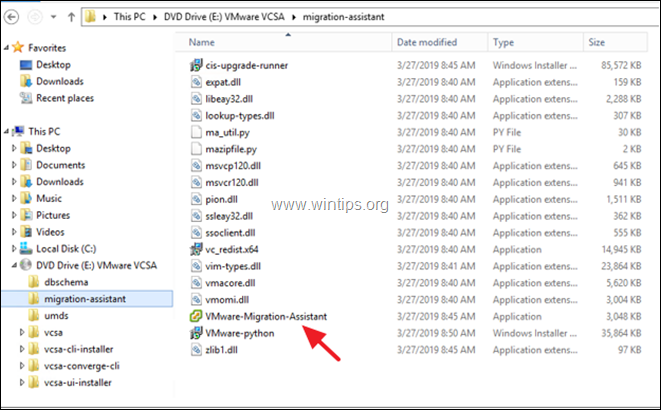
4. De "VMware-Migration-Assistant.exe" start een pre-migratiecontrole om te verifiëren dat u aan alle vereisten voor de migratie hebt voldaan. {Tijdens de controle wordt u gevraagd uw SSO-domeinreferenties in te voeren (gebruikersnaam en wachtwoord)}.
5. Wanneer de controle is voltooid, ziet u de "Wachten tot de migratie begint..." bericht op het scherm. Als dit is gebeurd, gaat u verder met stap 2.
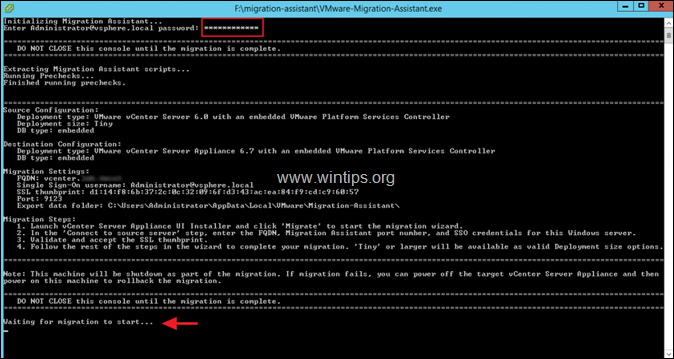
Stap 2. Migreer VMware vCenter Server naar VCSA.
1. Navigeer naar uw Windows-computer (of Server)* en download opnieuw (of kopieer van de Windows vCenter Server), de VCSA 6.7 ISO-afbeelding.
* Opmerking: U kunt de vCenter Server Appliance GUI of het CLI-installatieprogramma uitvoeren vanaf een netwerkclientcomputer die draait op een Windows-, Linux- of Mac-besturingssysteem.
2. Monteer de afbeelding "VCSA 6.7 ISO" en navigeer naar "\vcsa-ui-installatieprogramma\win32\" map.
3. Klik met de rechtermuisknop op "installer.exe" en selecteer Als administrator uitvoeren.
4. Klik migreren beginnen.
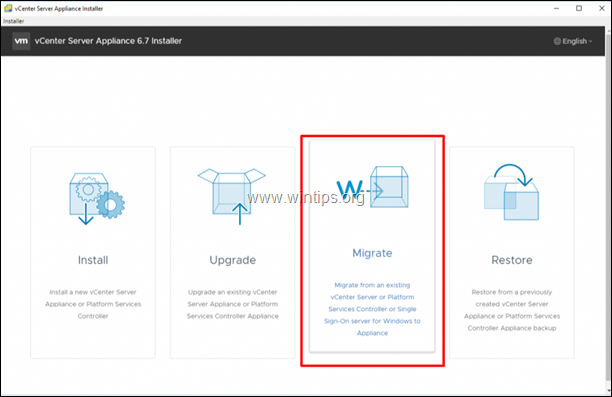
5. Klik in het volgende scherm op Volgende doorgaan. *
* Opmerking: De migratie is een proces in twee fasen dat het volgende doet:
- Fase 1 - Implementeert een nieuw VCSA-apparaat.
- Fase 2 - Migreert de bronvensterserver naar de doel-VCSA door alle geselecteerde gegevens te kopiëren.
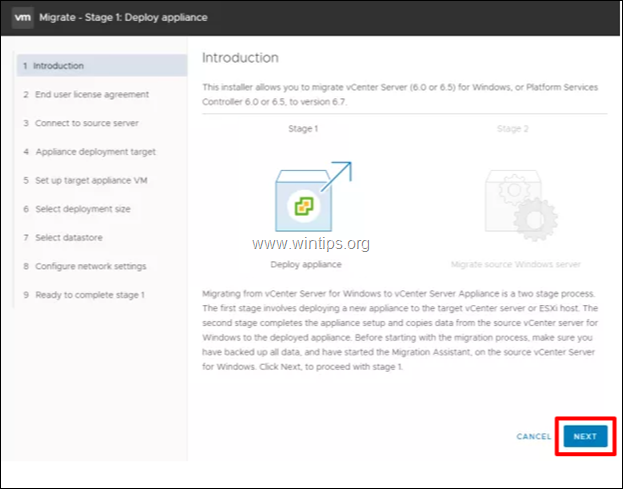
6. Accepteer de Licentieovereenkomst voor eindgebruikers dan klikken Volgende.
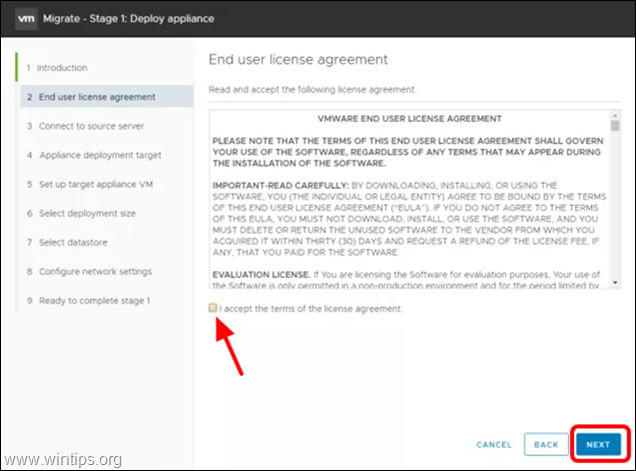
7. Op het volgende scherm:
A. Typ de FQDN of het IP-adres van de bron-Windows vCenter-server die u wilt migreren.
B. Typ vervolgens de gebruikersnaam van de SSO-beheerder en het SSO-wachtwoord.
C. Als u klaar bent, klikt u op Volgende.
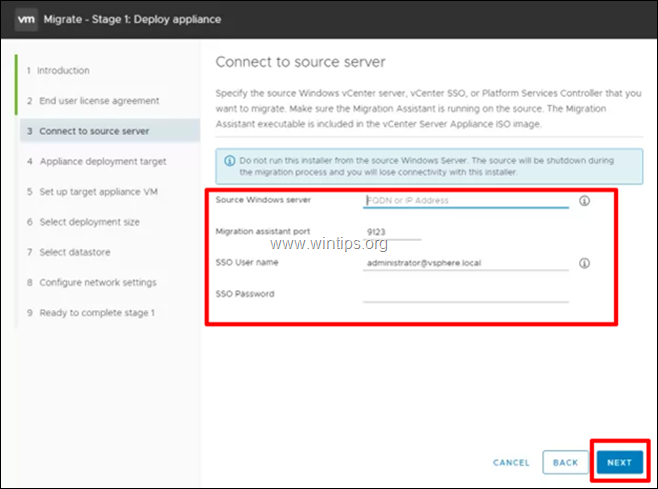
8. Voer nu de details in voor de doelomgeving, dat wil zeggen het IP-adres of de DNS-naam van de ESXi-host waar u de VCSA en het wachtwoord voor de rootgebruiker op de ESXi-host wilt implementeren, en Klik Volgende doorgaan.
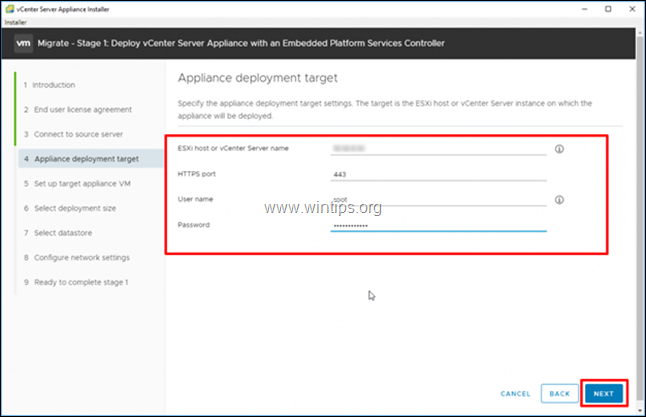
9. Typ nu de naam voor de VSCA-apparaat-VM en het wachtwoord voor het root-account en klik op Volgende.
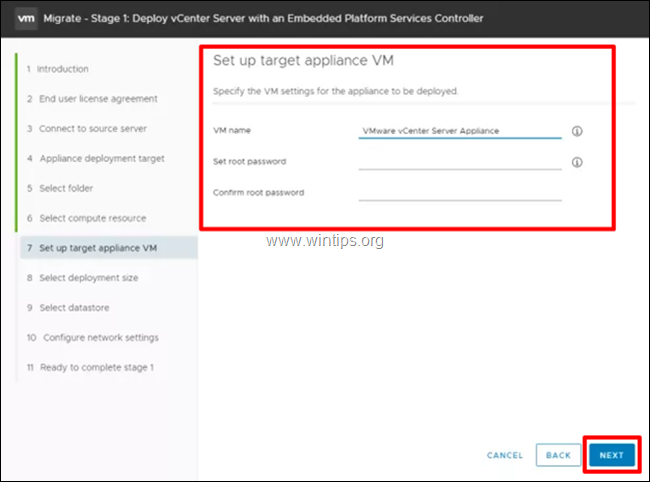
10. Selecteer in het volgende scherm de implementatiegrootte voor onze VCSA. Het installatieprogramma biedt verschillende opties. Kies degene die overeenkomt met het aantal hosts en virtuele machines dat u in uw infrastructuur heeft en klik op Volgende.
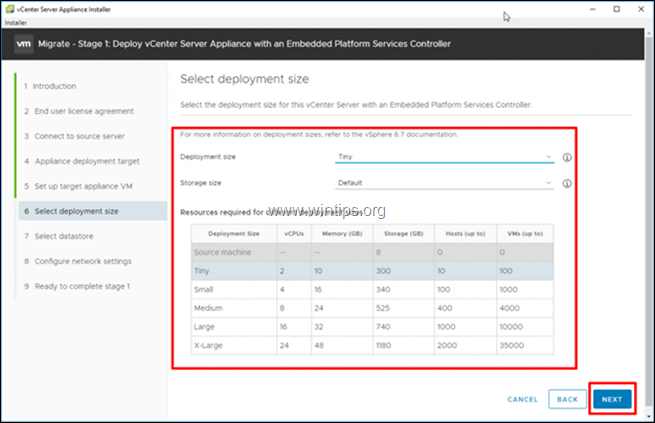
11. Selecteer nu de datastore voor het opslaan van het apparaat en klik op Volgende doorgaan. *
* Opmerking. Als u een thin-provisioned disk wilt gebruiken, selecteert u "Dunne schijf-modus inschakelen".
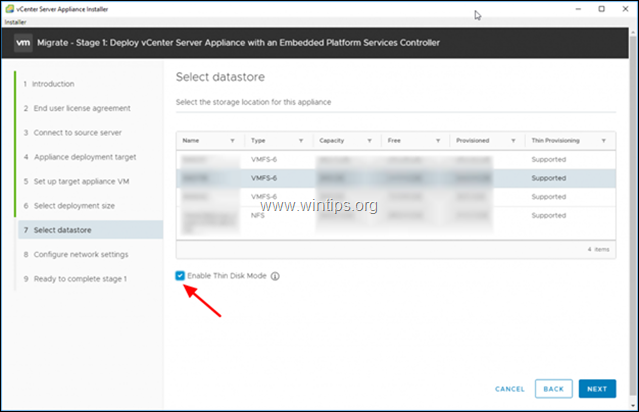
12. Voer in het volgende scherm alle vereiste netwerkgegevens voor het apparaat in (IP-adres, FQDN, Gateway en DNS) en klik op Volgende doorgaan.
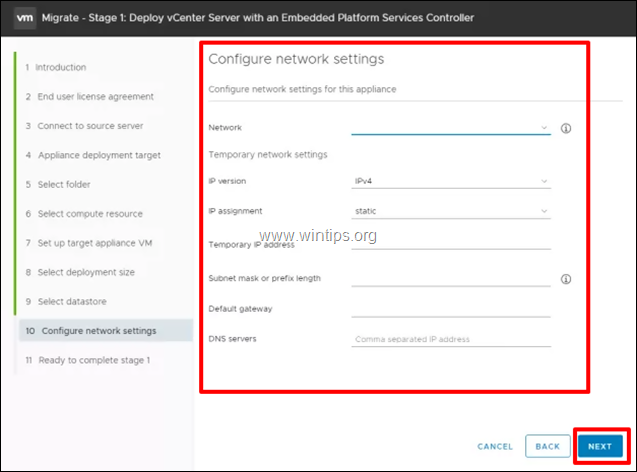
13. Klik Finish op het laatste scherm om te beginnen met het inzetten van de VCSA.
14. Wacht tot het implementatieproces is voltooid.

15. Zodra de VCSA met succes is geïmplementeerd, klikt u op Doorgaan om fase 2 van de migratie te beginnen.
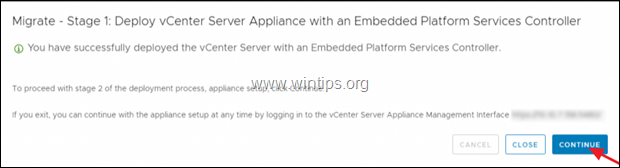
16. Typ in het scherm "Verbinding maken met de bron-vCenter-server" de beheerdersgebruikersnaam en het wachtwoord van de vCenter-server voor Windows die u wilt migreren en klik op Volgende doorgaan.
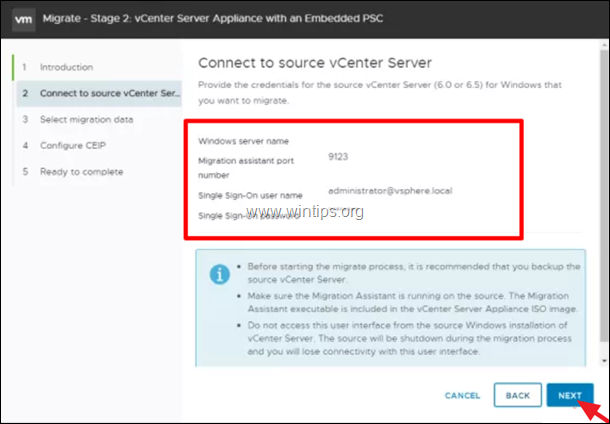
17. Als de Windows vCenter Server is toegevoegd aan een Active Directory-domein, moet u de beheerdersreferenties voor uw AD invoeren om de doel-VCSA toe te voegen aan uw AD-domein.
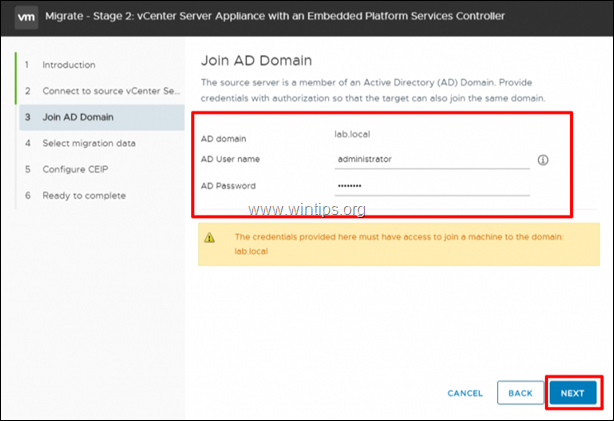
18. Selecteer de gegevens die u wilt migreren van de bron-vCenter Server op Windows en klik op Volgende.
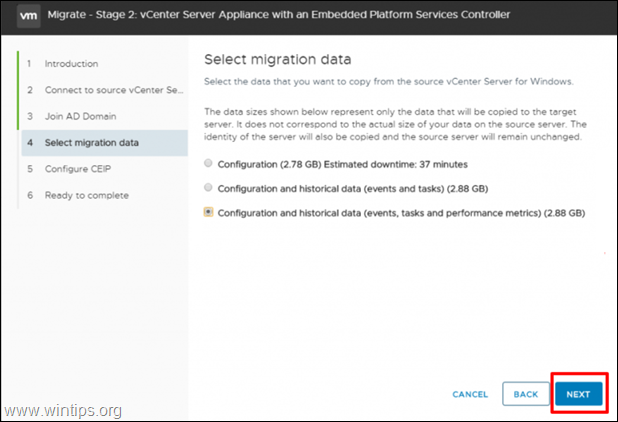
19. Bij de laatste stap krijgt u een waarschuwing dat u de bron-vCenter-server moet afsluiten zodra het netwerk op de doelserver is geconfigureerd. Klik oke doorgaan.
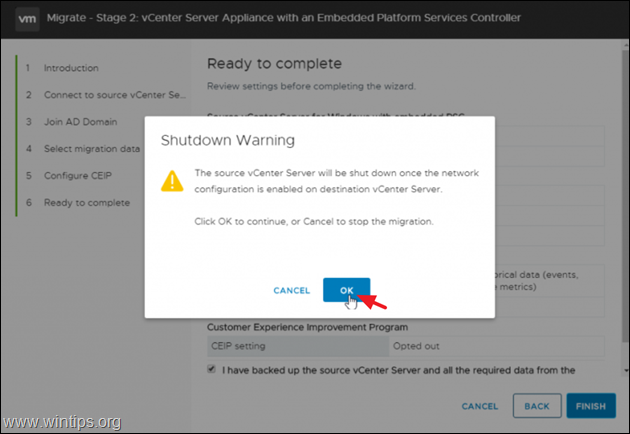
20. Wanneer de migratie van de gegevens is voltooid, klikt u op dichtbij.
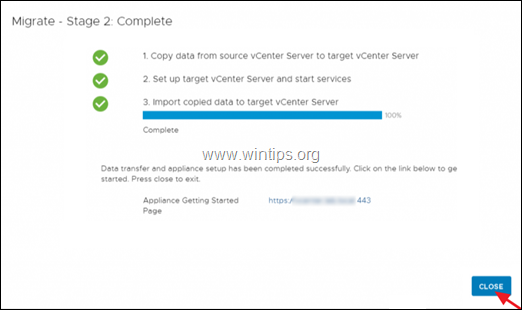
21. Dat is het. Open uw browser en voer de IP/FQDN van de vCenter Server Appliance in.
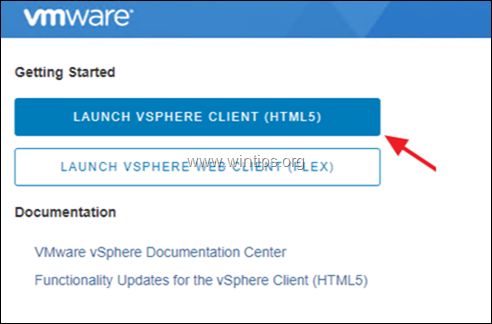
Dat is het! Laat me weten of deze gids je heeft geholpen door een opmerking over je ervaring achter te laten. Like en deel deze gids om anderen te helpen.
Geweldig artikel. Bedankt voor het plaatsen. 2 vragen voor jou.
Kan ik vCenter 6.7uJ op Windows migreren naar de nieuwste versie van VCSA 6.7?
Kan ik ook hetzelfde statische IP-adres voor VCSA gebruiken dat ik in Windows zal gebruiken voor het migratieproces, of zal dat problemen veroorzaken?
Dank u!
hallo, dit ziet er leuk en makkelijk uit. Maar we hebben Horizon View met gekoppelde klonen. Werkt dit ook bij het migreren van een Windows Vcenter 6.0 naar de Appliance 6.7 in Horizon View Environment?
Of zijn er andere dingen waar u op moet letten bij het migreren met Horizon View?
We hebben onze Connections-servers die verwijzen naar het Windows Vcenter en de Composer is gekoppeld aan de Windows Vcenter-server (componist is serperate VM). Door de migratie lijkt het alsof onze Connection and Composer-server niet eens weet dat vcenter is veranderd in de vcsa. Is dat het geval?
Bedankt